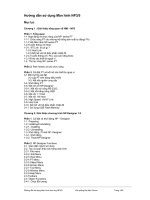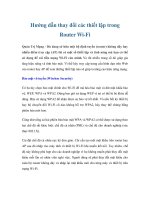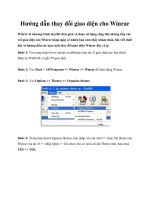Hướng dẫn thay đổi màn hình nền máy tính win 10
Bạn đang xem bản rút gọn của tài liệu. Xem và tải ngay bản đầy đủ của tài liệu tại đây (320.73 KB, 5 trang )
Hướng dẫn cách cài đặt/thay đổi hình nền cho máy tính
chạy Windows 10
Hướng dẫn cách cài đặt hình nền cho máy tính chạy Windows 10. Các nhân hóa máy tính
chạy Windows 10 của bạn bằng những hình ảnh đẹp của bạn nào.
Hình nền máy tính là bộ mặt máy tính của bạn. Việc thay đổi hình nền trên Windows 10 khác xa
so với cách thay đổi hình nền trên Windows XP, Windows 7 nhưng lại khá giống với việc thay
đổi hình nền trên Windows 8/8.1.
>>> Xem cách thay đổi hình nền máy tính trên Windows XP/7/8/8.1
Tham khảo một số hình nền máy tính được chia sẻ trên Thuthuattienich.com ở đây
Cách cài đặt hình nền cho máy tính chạy Windows 10
Cách 1: Thay đổi hình nền máy tính nhanh
Cách này rất đơn giản, bạn chỉ cần nhấn chuột phải lên hình ảnh muốn đặt làm hình nền máy
tính chọn Set as desktop backgroud là hình ảnh đó sẽ được đặt làm hình nền máy tính ngay lập
tức.
Cách 2: Thay đổi hình nền máy tính với nhiều tùy chọn
Bước 1: Bạn nhấn chuột phải lên màn hình Desktop chọn Personalize .
Bước 2: Chọn Background trong cửa sổ bên trái, sau đó nhìn sang bên phải nhấn nút Browse .
Bước 3: Tìm đến hình ảnh bạn muốn chọn làm hình nền trên máy tính của bạn. Nhấn đúp vào
ảnh để chọn hoặc nhấn vào ảnh rồi nhấn nút Choose picture .
Bước 4: Lúc này bạn sẽ thấy hình nền máy tính được thay đổi. Bạn có thể xem trong
phần Preview hoặc thu nhỏ cửa sổ Setting để xem trực tiếp màn hình Desktop.
Lưu ý: Ngoài ra bạn còn có thể chọn hình nền máy tính bằng màu sắc (Background -> Solid
Color), bằng Slide – slide sẽ lấy ảnh trong thư mục Picture (Background -> Slideshow)
Vói những hình nhỏ hơn so với độ phân giải màn hình máy tính của bạn, bạn có thể căn chỉnh
trong phần Choose a fit.